如何解决win10系统蓝牙键盘连接后无法使用问题
现在大部分电脑都是win10系统,有些用户遇到了蓝牙键盘连接后无法使用问题,想知道如何解决,接下来小编就给大家介绍一下具体的操作步骤。
具体如下:
1. 首先第一步根据下图箭头所指,先点击左下角【开始】图标,接着在弹出的菜单栏中点击【齿轮】图标。

2. 第二步打开【设置】窗口后,根据下图箭头所指,点击【设备】选项。

3. 第三步进入【设备】页面后,根据下图箭头所指,先点击左侧【蓝牙和其他设备】选项,接着将【蓝牙】设置为【开】。
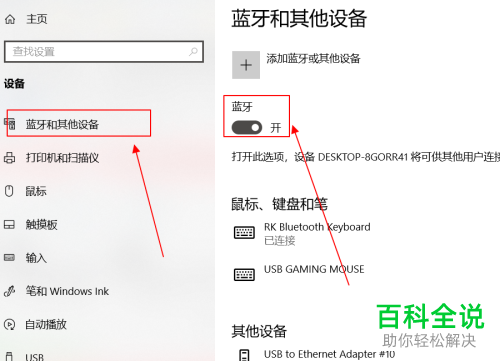
4. 第四步根据下图箭头所指,找到并点击【设备和打印机】选项。
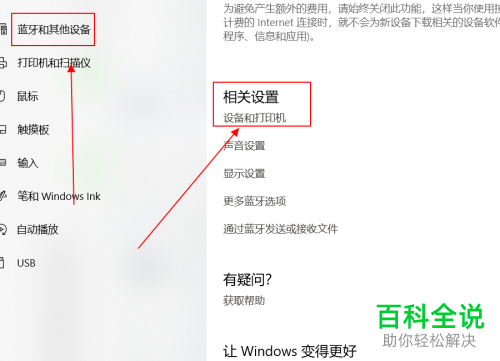
5. 第五步在弹出的窗口中,鼠标右键单击【蓝牙键盘】,接着根据下图箭头所指,点击【属性】选项。
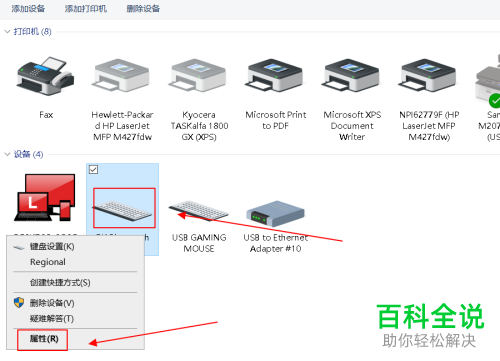
6. 第六步打开【属性】窗口后,根据下图箭头所指,先点击【硬件】,接着找到并双击【蓝牙HID设备】选项。

7. 第七步在弹出的窗口中,根据下图箭头所指,点击【改变设置】选项。
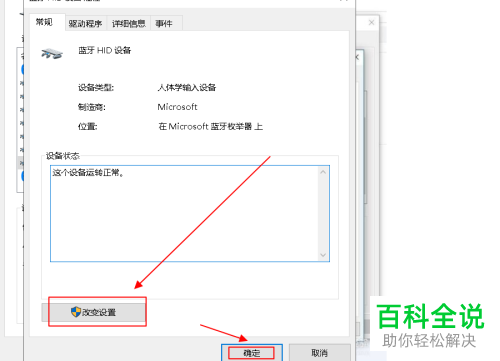
8. 最后根据下图箭头所指,先勾选【允许计算机关闭此设备以节约电源】,接着点击【确定】选项即可。

以上就是如何解决win10系统蓝牙键盘连接后无法使用问题的方法。
赞 (0)

